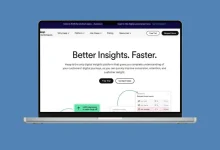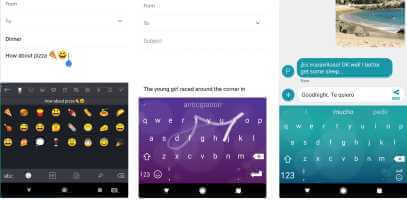يعد Spotify أحد أشهر منصات الاستماع للموسيقى والبودكاست. يمكنك العثور على قائمة تشغيل لأي مناسبة تقريبًا. إذا كنت تستضيف حفلة، يمكنك ربط حسابك على Spotify بمكبر الصوت الذكي Google Home لتحسين الحالة المزاجية لضيوفك. في بعض الأحيان، تظهر أغنيتان على Spotify باللون الرمادي أثناء استخدام تطبيق iPhone أو Android. يمكن أن يحدث هذا أيضًا مع الأغاني التي استمعت إليها سابقًا دون أي مشاكل. ستشارك هذه المشاركة بعض الحلول لإصلاح ظهور الأغاني باللون الرمادي على Spotify في iPhone وAndroid.
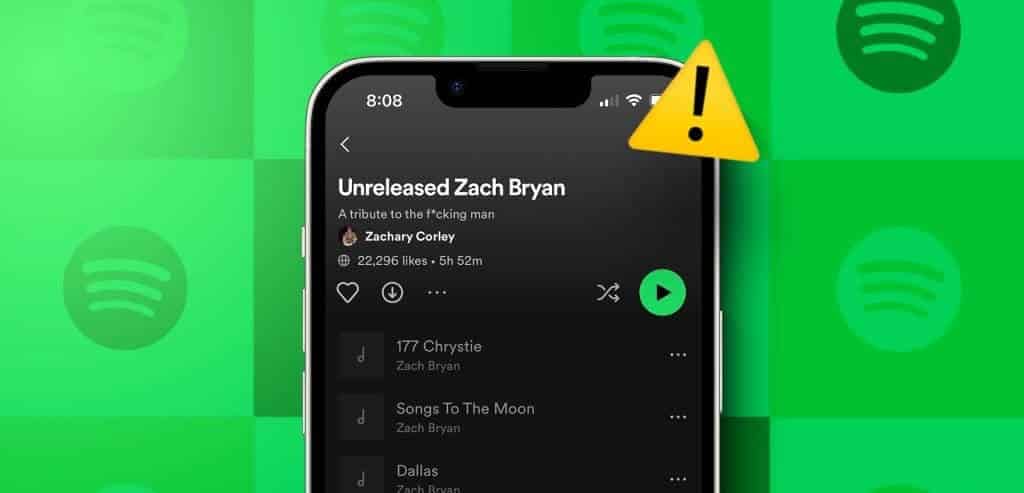
1. القيود الإقليمية
إذا لم تكن متأكدًا من سبب ظهور بعض الأغاني باللون الرمادي على Spotify، فإن السبب الأكبر المحتمل هو تطبيق القيود الإقليمية عليها. هناك دائمًا بعض القيود الإقليمية (الترخيص) لبعض الأغاني ولهذا السبب لا يتم إصدارها في كل منطقة حول العالم.
الخيار الأفضل هو استخدام VPN على جهاز iPhone أو Android. هناك الكثير من تطبيقات VPN المتاحة لكلا النظامين الأساسيين. إذا كان لديك اشتراك في Google One، فيمكنك استخدام VPN على حسابك في Google One.
2. حذف الأغاني وإضافتها مرة أخرى إلى قائمة التشغيل الخاصة بك
إذا لم ينجح الحل الأول وكنت ترغب في الاستماع إلى الأغاني ذات اللون الرمادي أو غير المتوفرة على Spotify، فإننا نقترح حذفها وإضافتها إلى قائمة التشغيل الخاصة بك مرة أخرى. تظل الخطوات كما هي بالنسبة لتطبيق iPhone وAndroid.
الخطوة 1: افتح Spotify على جهاز iPhone أو Android.

الخطوة 2: انتقل إلى مكتبتك وحدد قائمة التشغيل الخاصة بك.
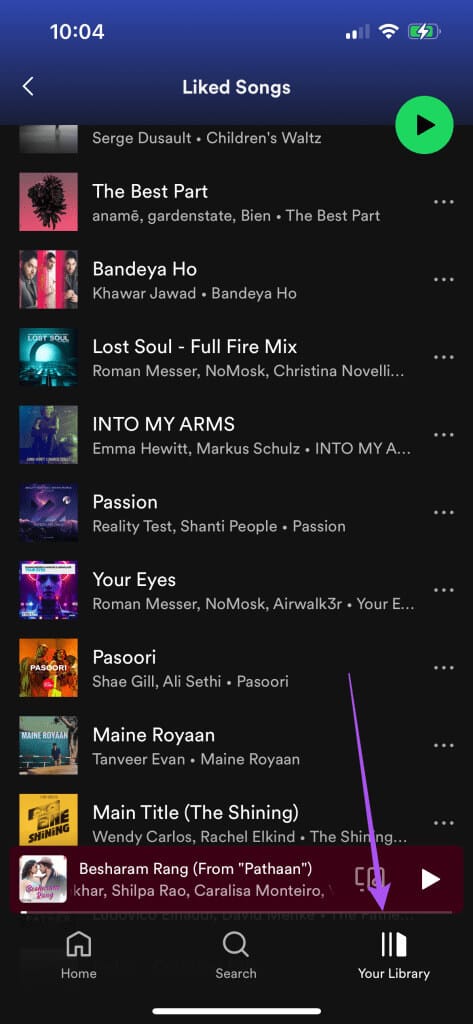
خطوة 3: اضغط على النقاط الأفقية الثلاث بجوار الأغنية التي تظهر باللون الرمادي.
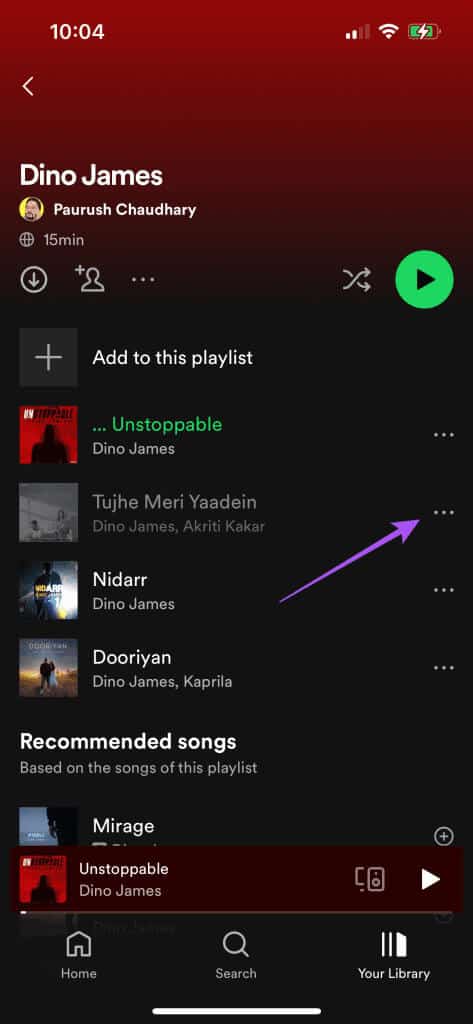
الخطوة 4: حدد إزالة من قائمة التشغيل.
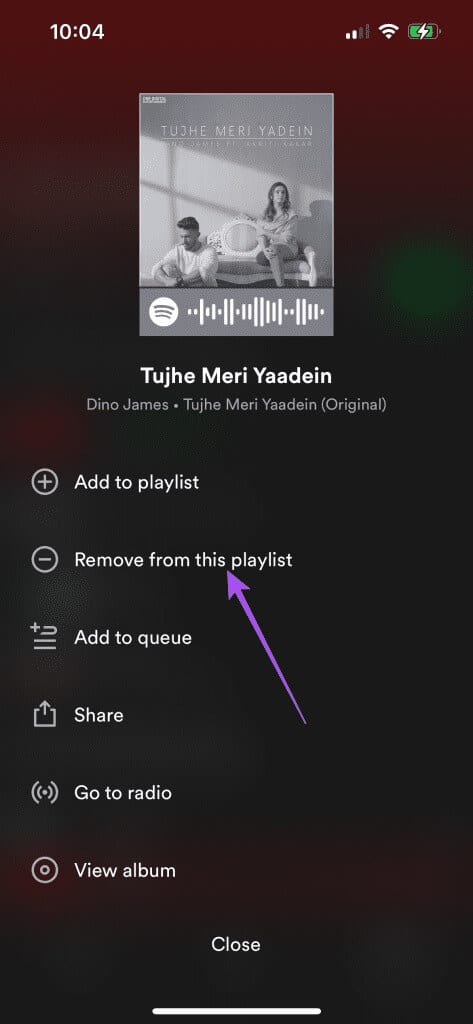
الخطوة 5: ابحث عن الأغنية مرة أخرى وانقر على النقاط الثلاث بجوار اسمها.
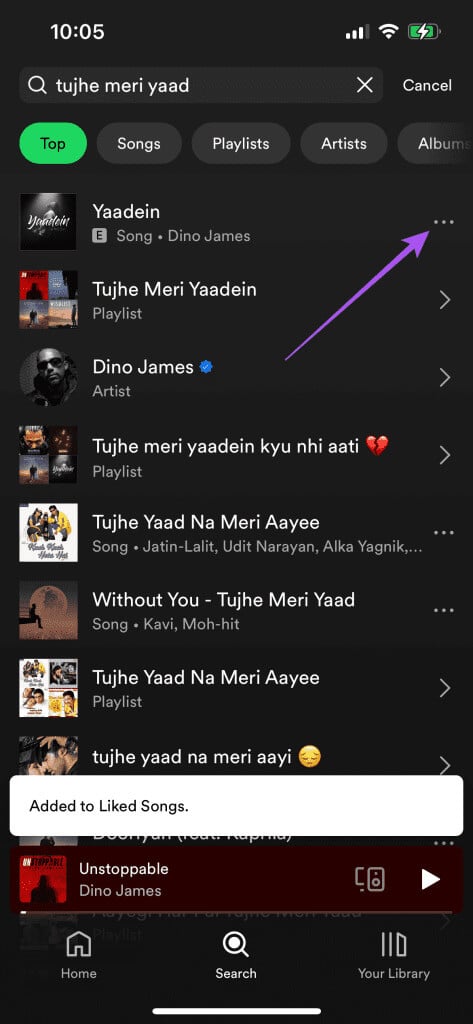
خطوة 6: حدد إضافة إلى قائمة التشغيل.
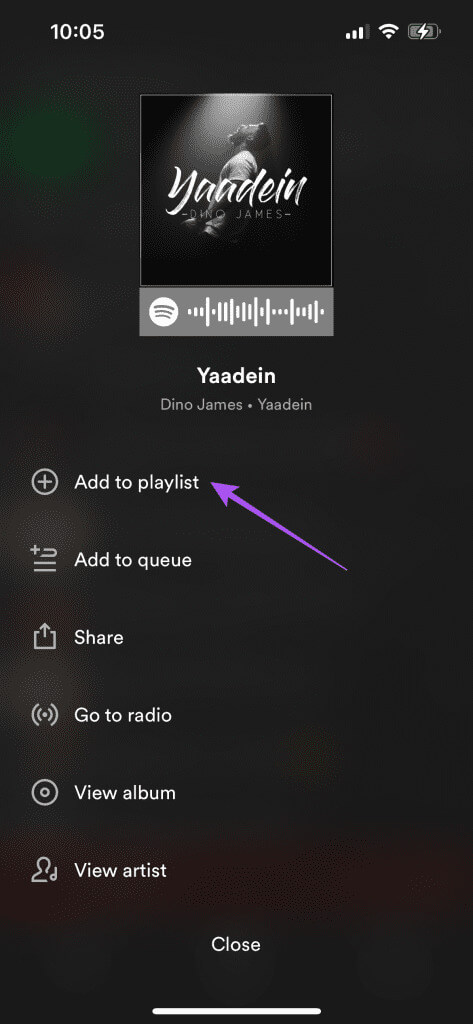
الخطوة 7: حدد قائمة التشغيل الخاصة بك واضغط على تم في الأسفل. ثم تحقق مما إذا تم حل المشكلة.
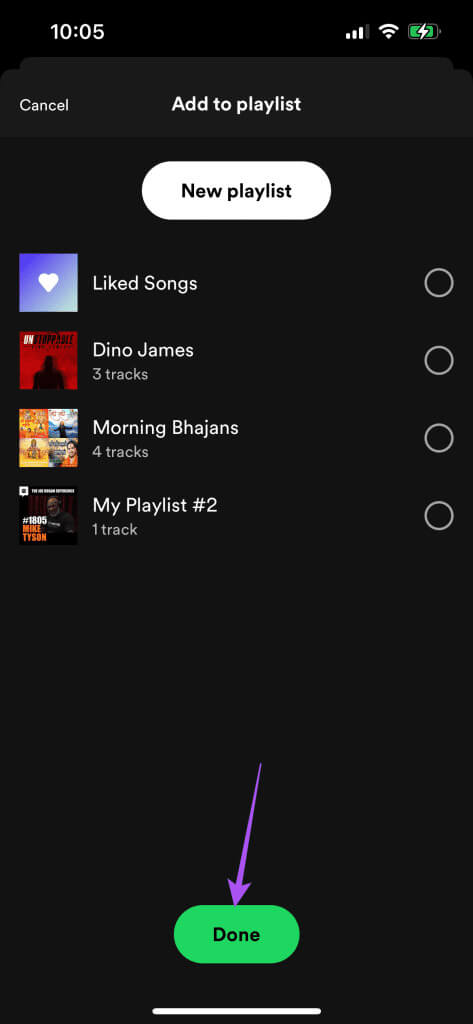
3. تحقق من إعدادات المحتوى الصريح
سبب رئيسي آخر لعدم توفر الأغاني على Spotify هو تضمين بعض اللغات الصريحة. يمكنك اختيار ملاحظة لرؤية أي أغاني أو ملفات بودكاست على Spotify تحتوي على لغة صريحة. ولكن في حالة ظهور أغاني Spotify باللون الرمادي، نقترح السماح بالمحتوى الصريح ومعرفة ما إذا كان ذلك يحل المشكلة.
الخطوة 1: افتح Spotify على جهاز iPhone أو Android. تظل الخطوات كما هي بالنسبة لأجهزة iPhone وAndroid.

الخطوة 2: اضغط على مكتبتك في الزاوية اليمنى السفلية.
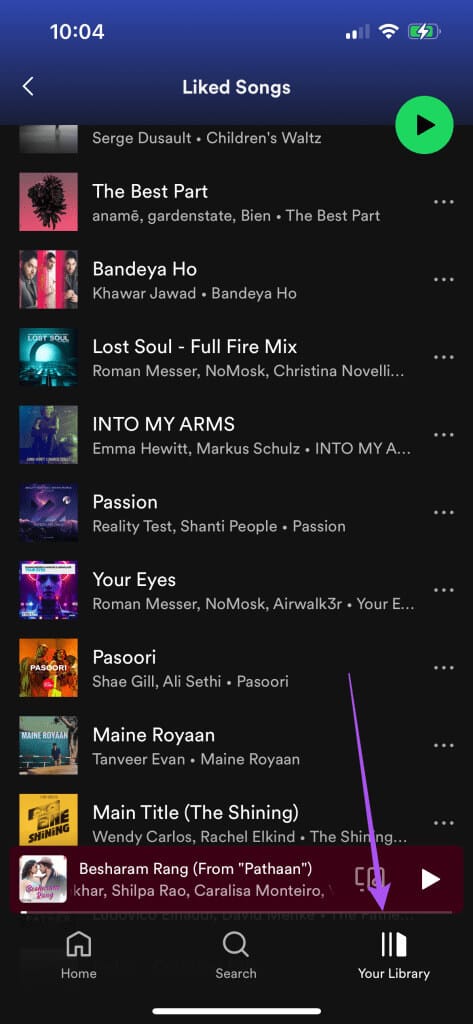
خطوة 3: اضغط على المحتوى الصريح.
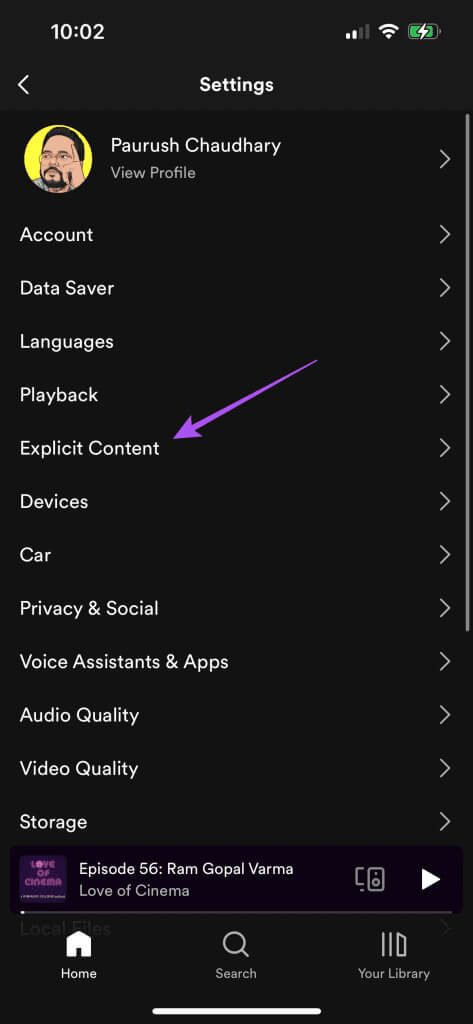
الخطوة 4: اضغط على زر التبديل بجوار السماح بالمحتوى الصريح لتمكين هذه الميزة.
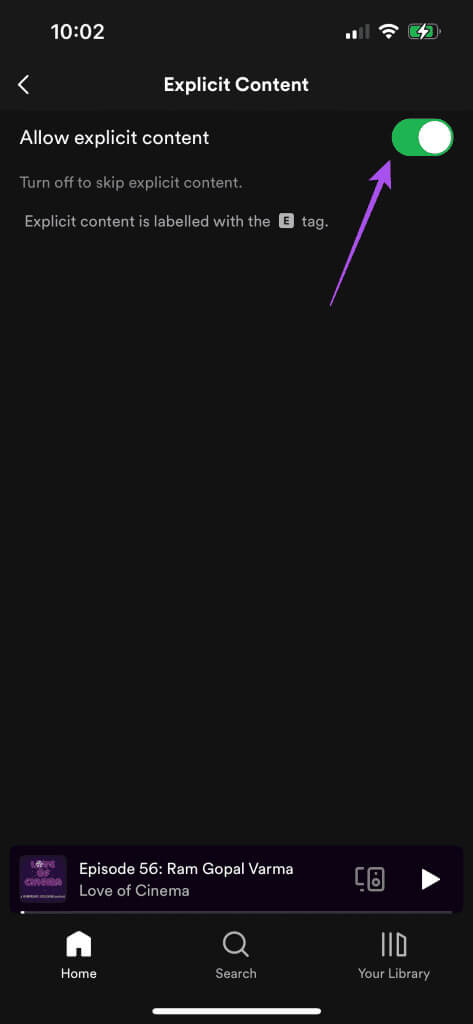
الخطوة 5: ارجع إلى مكتبتك وتحقق من توفر الأغاني باللون الرمادي.
4. الانسحاب من الخدمة وإعادة تشغيل Spotify
إذا كانت أغنيتك المحددة لا تزال غير متاحة على Spotify، فيمكنك فرض إنهاء التطبيق وإعادة تشغيله لمنحه بداية جديدة.
على اي فون
الخطوة 1: على الشاشة الرئيسية، اسحب لأعلى مع الاستمرار للكشف عن نوافذ التطبيقات الخلفية.
الخطوة 2: اسحب لليمين للبحث عن تطبيق Spotify. ثم اسحب لأعلى لإزالة Spotify.
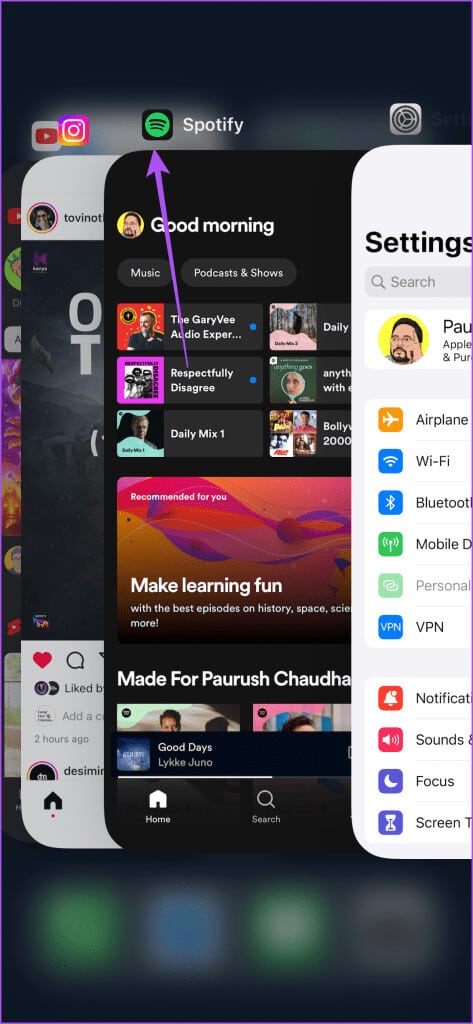
خطوة 3: أعد تشغيل Spotify وتحقق من حل المشكلة.

على Android
الخطوة 1: اضغط لفترة طويلة على أيقونة تطبيق Spotify وانقر على معلومات التطبيق.
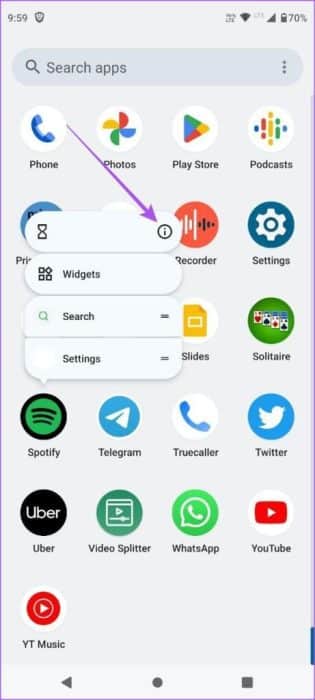
الخطوة 2: اضغط على فرض الإيقاف.
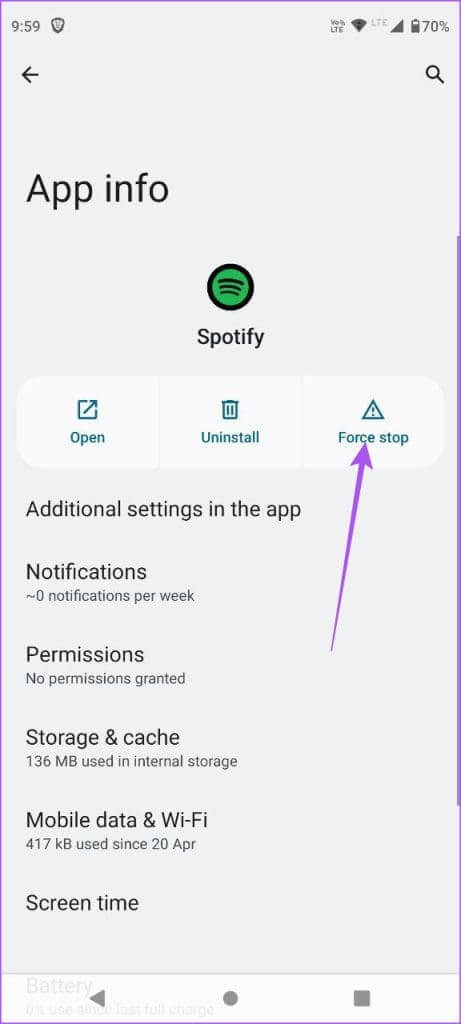
خطوة 3: حدد موافق للتأكيد.
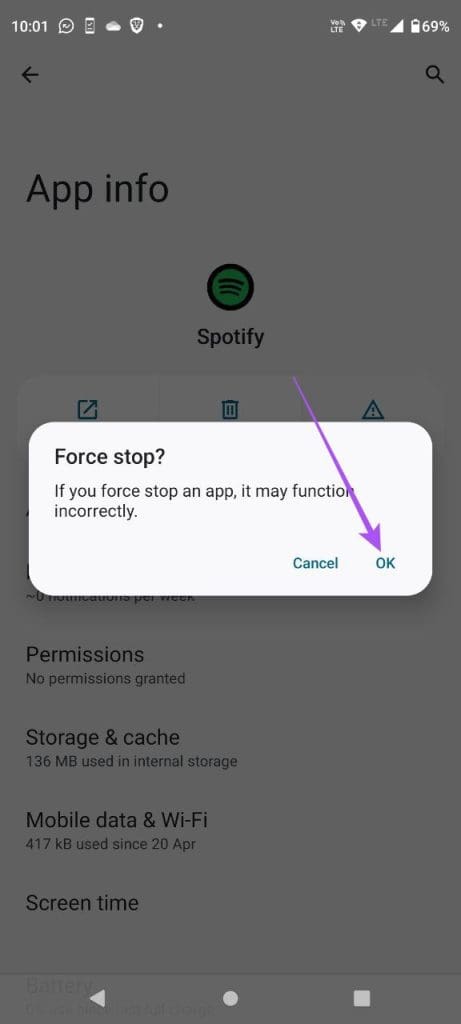
الخطوة 4: أغلق معلومات التطبيق وافتح Spotify مرة أخرى للتحقق من حل المشكلة.
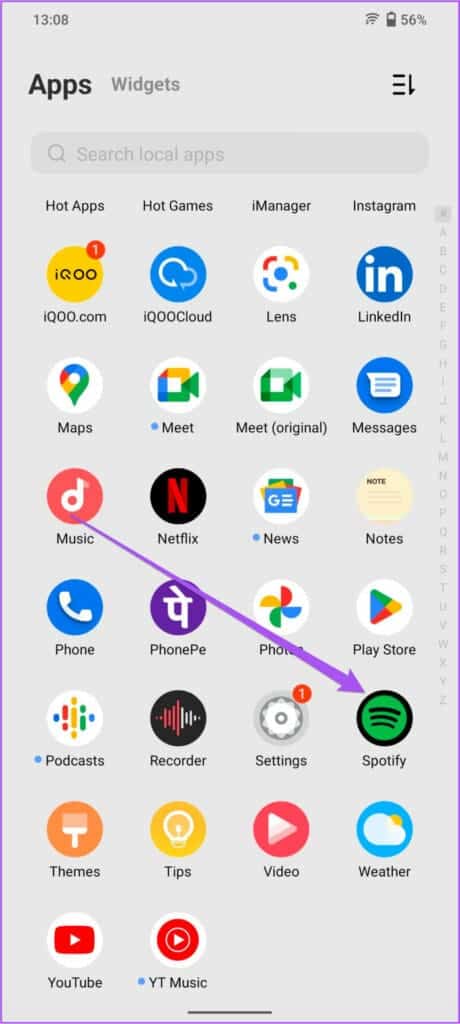
5. مسح ذاكرة التخزين المؤقت لـ SPOTIFY
إذا كنت لا تزال ترى الأغاني باللون الرمادي في Spotify، فإننا نقترح مسح ذاكرة التخزين المؤقت للتطبيق على جهاز iPhone أو Android. عندما تقوم بمسح ذاكرة التخزين المؤقت لتطبيق Spotify. فهو يعمل على إصلاح معظم مشكلات التشغيل ومواطن الخلل داخل التطبيق التي تمنع الأداء السلس. يمكنك تجربة هذه الطريقة من خلال التوجه إلى منشورنا الذي يوضح خطوات مسح ذاكرة التخزين المؤقت لتطبيق Spotify والتحقق من حل المشكلة.
6. تحديث Spotify
الحل الأخير لإصلاح هذه المشكلة هو تحديث إصدار Spotify على جهاز iPhone أو Android. سيؤدي تثبيت أحدث إصدار من التطبيق إلى إزالة جميع الأخطاء ومواطن الخلل وسيساعد في حل هذه المشكلة.
لا مزيد من الأغاني الرمادية
ستساعدك هذه الحلول في حل مشكلة ظهور أغاني Spotify باللون الرمادي. يمكنك أيضًا قراءة منشورنا للتعرف على Spotify AI DJ وكيفية عمله.